今天和大家分享一下win10系统电脑桌面图标变大变小问题的解决方法,在使用win10系统的过程中经常不知道如何去解决win10系统电脑桌面图标变大变小的问题,有什么好的办法去解决win10系统电脑桌面图标变大变小呢?小编教你只需要我们用鼠标点击桌面右键,在“查看”项里,我们可以选择其他两项:“中等图标”,“小图标”,我选了小图标。就可以了;下面就是我给大家分享关于win10系统电脑桌面图标变大变小的详细步骤::
1:打开电脑,发现桌面上的图标太难看了。
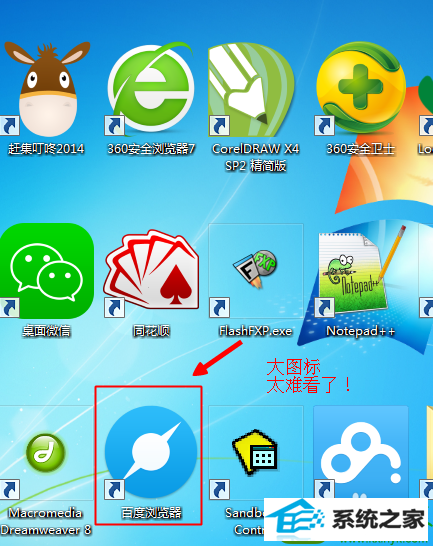
2:我们用鼠标点击桌面右键,在“查看”项里,我们可以选择其他两项:“中等图标”,“小图标”,我选了小图标。
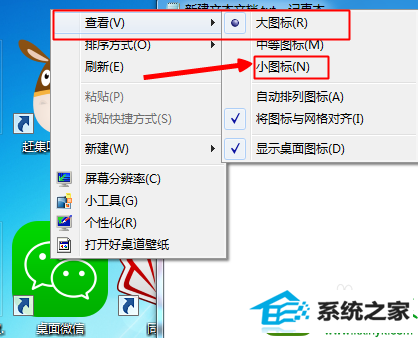
3:选择后我们再一次看自己的桌面,图标是比之前的小很多了~!
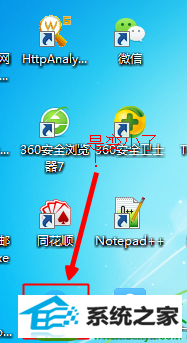
4:另外一种方法就是,右键点击桌面空白处,点击“个性化”。
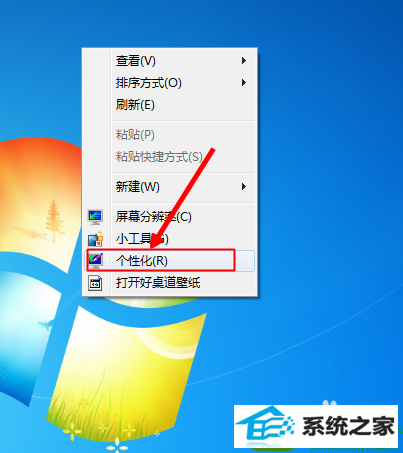
5:进入个性化设置界面面板后,点击左下角的“显示”选项。
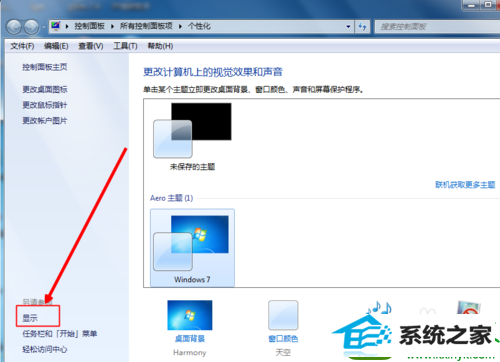
6:进入显示界面后,我们点击“较小”,然后点击应用即可。退出会提示电脑要注销,我们可以选稍后注销,想把桌面变大的朋友可以按我这方法反过来就好,感觉好的话给我个赞吧!
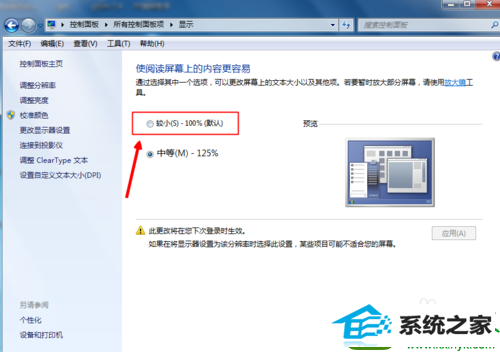
雨林风木官网 得得u盘装系统 通用装机大师 大地u盘启动盘制作工具 乡巴佬u盘装系统 电脑公司一键重装系统 WIN8win7系统下载 旗舰版win10系统下载 浩海win10系统下载 秋叶一键重装系统 系统城win10系统下载 win10装机管家 黑鲨装机管家 云帆win10系统下载 萝卜家园一键重装系统 乡巴佬win8系统下载 闪电一键重装系统 风雨木林u盘装系统 冰封u盘启动盘制作工具 小兵win10系统下载